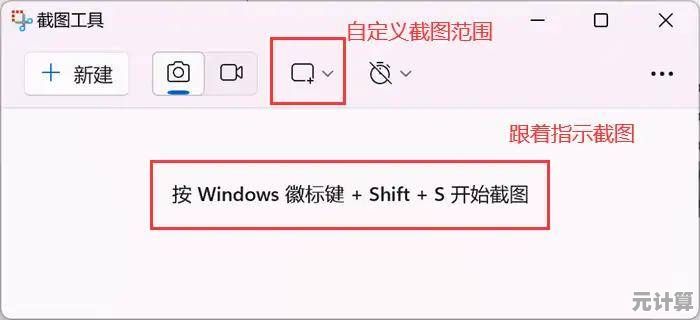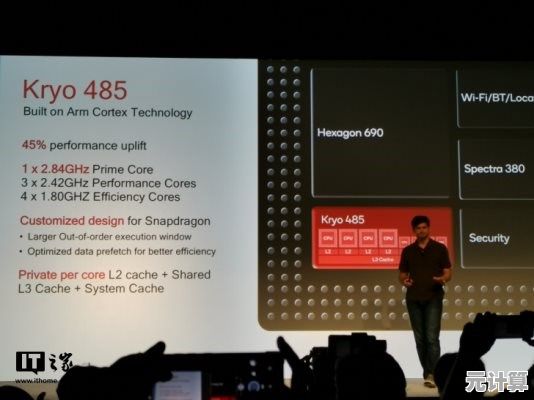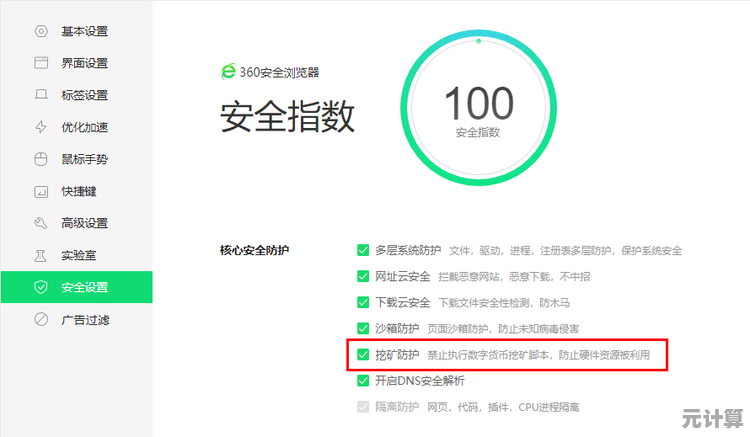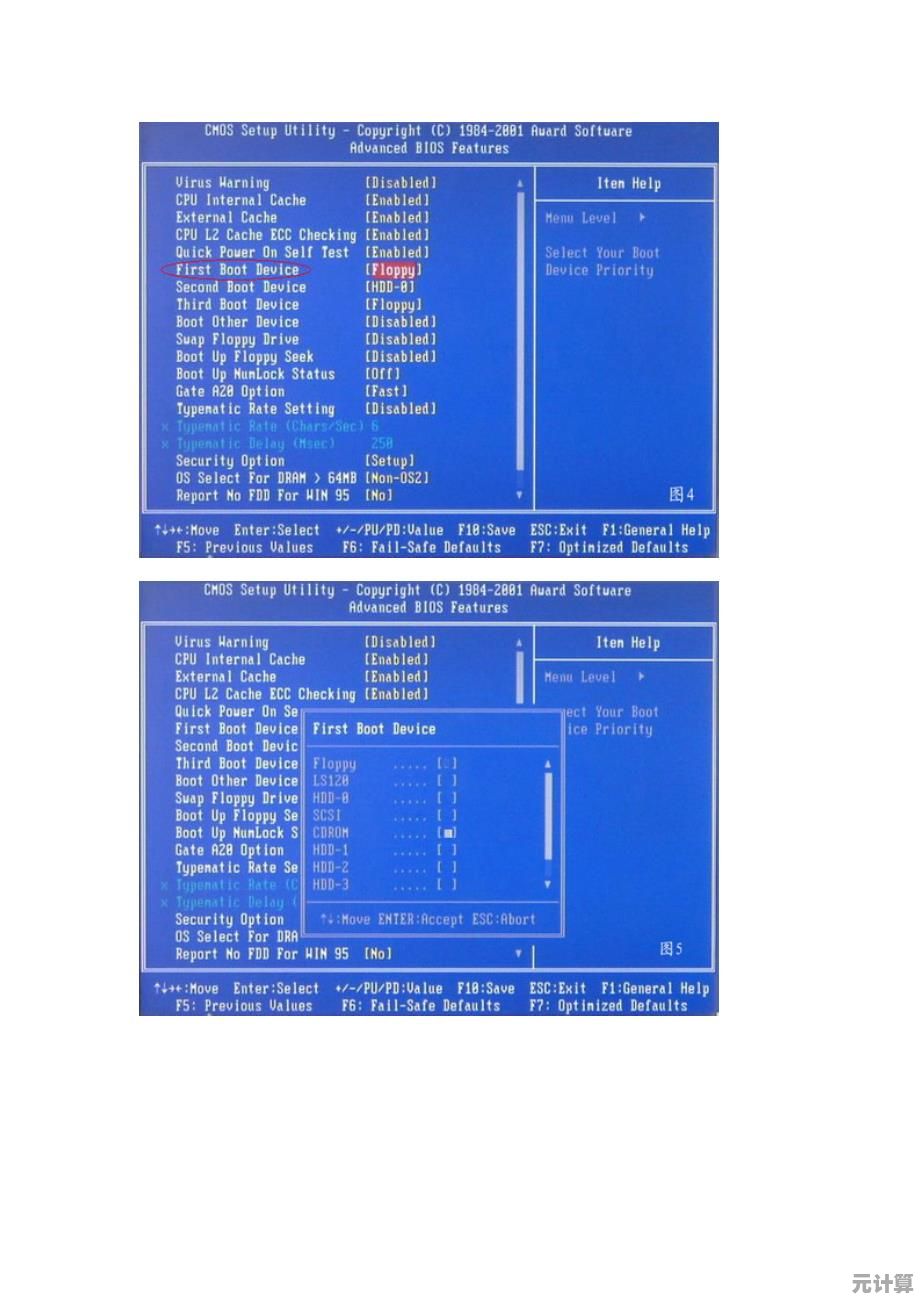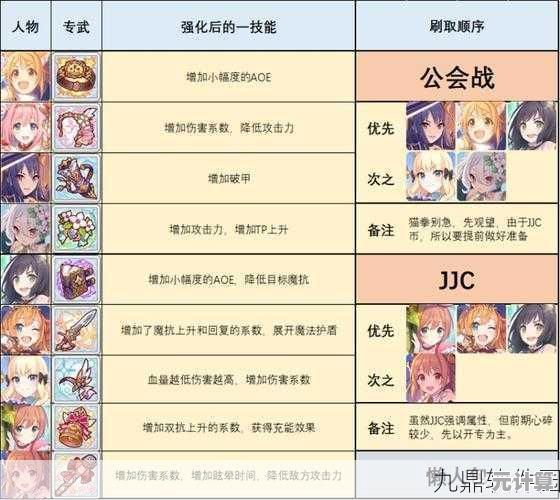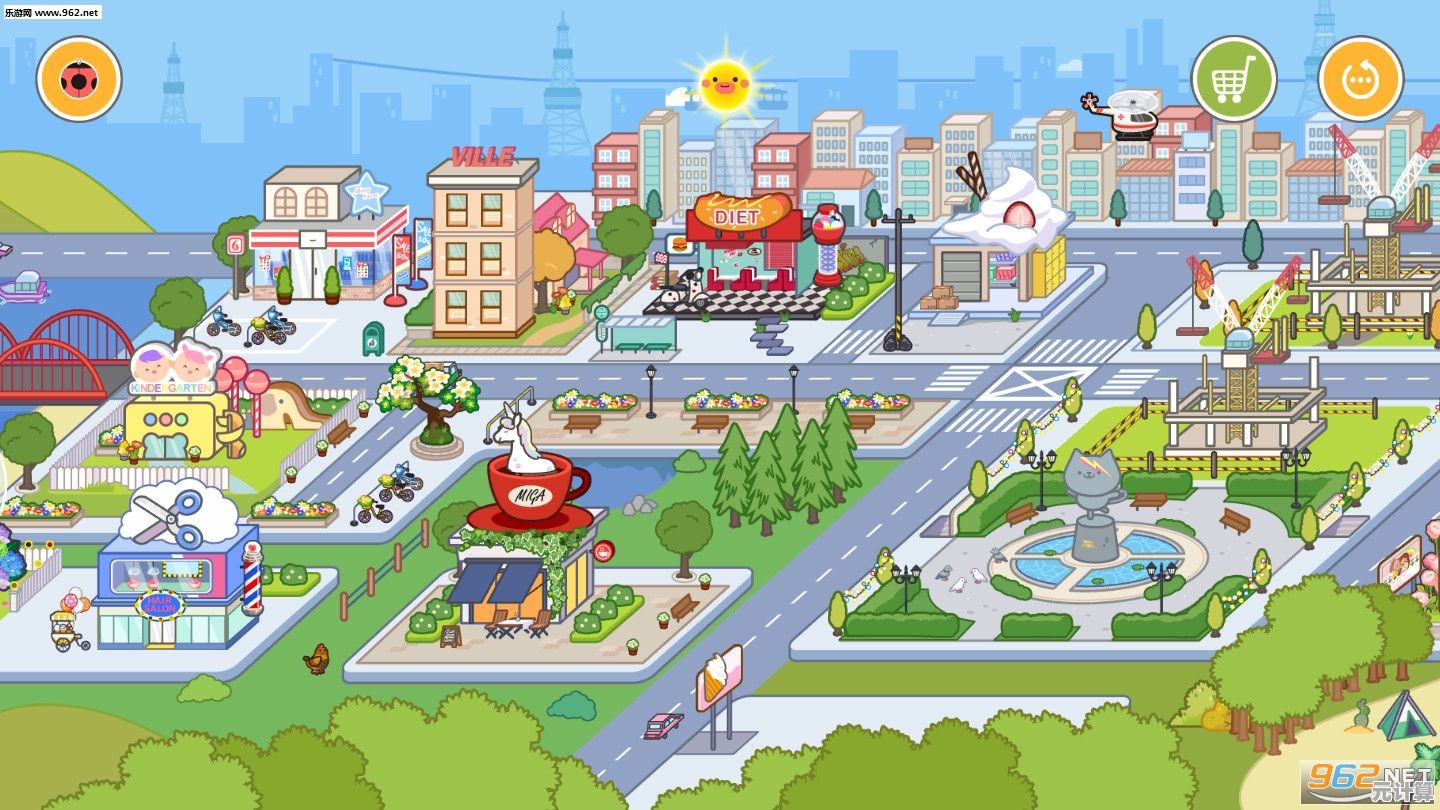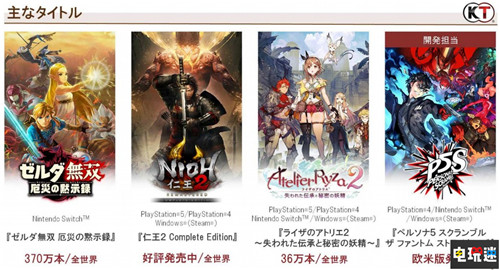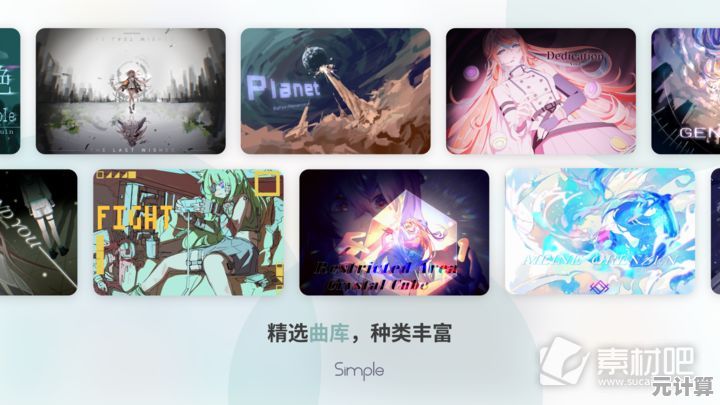详解IE浏览器在2025年的下载安装方法及典型问题解决方案
- 问答
- 2025-09-19 23:27:48
- 2
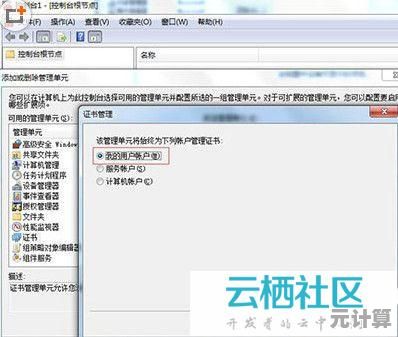
2025年了,还有人想装IE浏览器?别急,我教你(附踩坑实录)
说实话,看到有人2025年还在找IE浏览器的下载方法,我第一反应是:"兄弟,你是被哪个古董系统绑架了吗?"但转念一想,我自己上个月不也为了某个破旧的企业内部系统,硬着头皮折腾了半天IE吗?行吧,既然还有人需要,那就来聊聊怎么在2025年搞定这玩意儿,顺便分享几个我踩过的坑。
2025年,IE还能下载吗?
微软早在2022年就宣布IE正式退役,Edge成了默认浏览器,但……IE的魂还在,如果你用的是Windows 10或11,系统里其实还藏着IE的"尸体"——不是完整版,而是通过Edge的"IE兼容模式"来苟延残喘。
真正的IE 11独立安装包? 抱歉,微软官网早就下架了,现在想找只能靠第三方存档站或者某些"怀旧软件库",但我不建议你随便下载,鬼知道里面塞了多少广告插件。
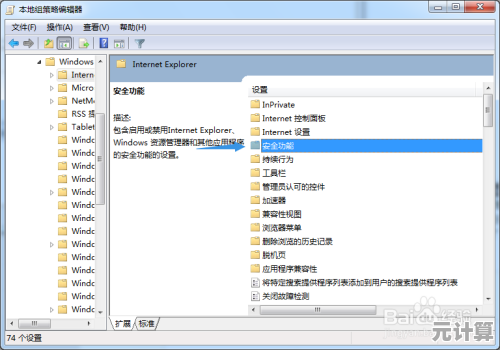
2025年装IE的野路子(附实操)
方法1:Edge的IE模式(最安全)
如果你的需求只是打开某个老网站,直接用Edge的IE模式就行:
- 打开Edge,右上角三个点 → 设置 → 默认浏览器
- 开启"允许在Internet Explorer模式下重新加载网站"
- 遇到不兼容的页面时,右键标签页选"在IE模式下重新加载"
个人吐槽:这功能其实挺玄学,有些网站能开,有些会卡死,比如我上次试某银行的旧版后台,Edge的IE模式直接白屏,最后还是被迫找真IE……
方法2:Windows功能里挖坟
Win10/11其实内置了IE 11,只是被藏起来了:
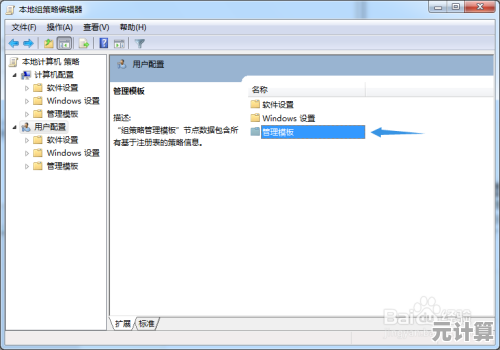
- 控制面板 → 程序 → 启用或关闭Windows功能
- 勾选"Internet Explorer 11" → 重启电脑
注意:这招在Win11家庭版可能失效,别问我怎么知道的,我帮亲戚装的时候差点砸键盘。
方法3:虚拟机装老系统(终极方案)
如果上面两种都搞不定,那就只能祭出虚拟机大法了:
- 下个VMware或Hyper-V
- 装个Windows 7或XP镜像(网上有精简版)
- 享受原汁原味的IE6/IE8……
真实案例:我们公司财务系统至今只认IE8,IT部直接给配了一台Win7虚拟机,每次开机都像穿越回2010年。
典型问题 & 暴躁解决方案
问题1:装了IE但打不开?
- 可能原因:系统更新冲突,或者组策略被禁用(常见于企业电脑)。
- 暴力解决:
- 按
Win+R输入gpedit.msc(家庭版没有,得用命令行骚操作) - 找到计算机配置 → 管理模板 → Windows组件 → Internet Explorer
- 把"阻止运行IE"改成已禁用
- 按
问题2:IE闪退/卡死?
- 玄学建议:
- 关掉所有插件(尤其是那些上古时代的工具栏)
- 重置IE设置(虽然大概率没用)
- 直接换电脑(别笑,我同事的旧笔记本跑IE11比跑3A游戏还卡)
问题3:网站提示"需要ActiveX控件"?
- 2025年还敢用ActiveX的网站,建议打电话骂他们IT部门
- 临时方案:在IE的Internet选项 → 安全 → 自定义级别里,把ActiveX相关设置全改成"启用"(安全?不存在的)
最后的忠告
除非被刀架脖子上,否则别用IE,Edge的IE模式能解决80%的问题,剩下20%请用虚拟机隔离,毕竟2025年的病毒攻击IE就像捅破纸一样简单。
如果你非要坚持用IE……兄弟,我敬你是条汉子,但记得备份数据,顺便买份保险(不是)。
本文由乐正鲸于2025-09-19发表在笙亿网络策划,如有疑问,请联系我们。
本文链接:http://pro.xlisi.cn/wenda/31016.html